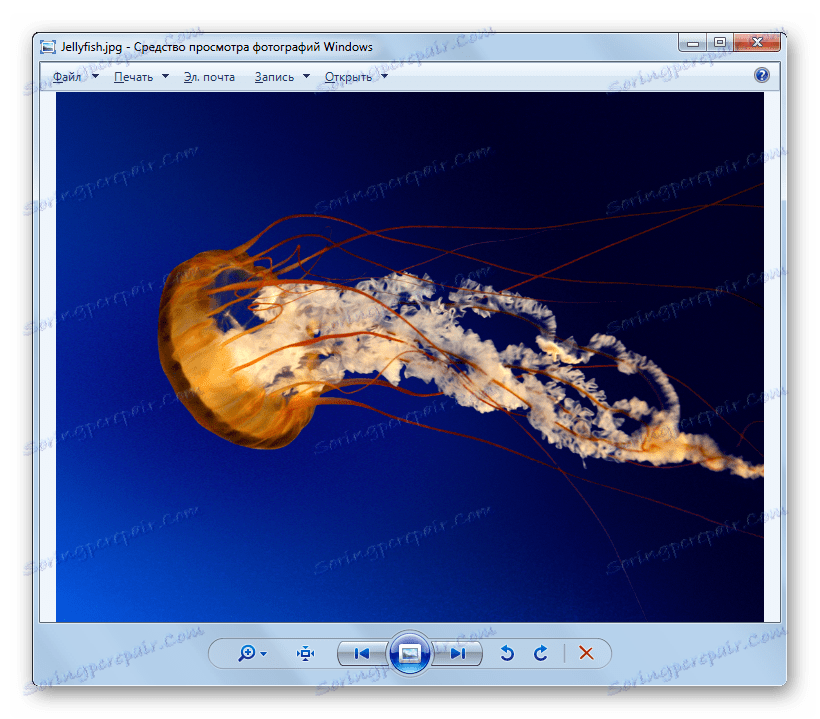Otevřete obrázky ve formátu JPG
Pravděpodobně nejběžnějším obrazovým formátem je JPG, který získal popularitu vzhledem k optimální rovnováze mezi stupněm komprese dat a kvalitou displeje. Zjistíme, s jakými softwarovými řešeními můžete zobrazit výkresy s tímto rozšířením.
Obsah
Software pro práci s JPG
Stejně jako objekty libovolného jiného grafického formátu lze JPG prohlížet pomocí speciálních aplikací pro práci s obrázky. Nevyčerpává však seznam softwaru, pomocí něhož můžete otevřít snímky daného typu. Budeme podrobně studovat, které aplikace zobrazují JPG obrázky, a také budeme studovat algoritmus pro provedení této operace.
Metoda 1: XnView
Začněme tím, že popíšeme, jak otevřít JPG z prohlížeče XnView .
- Spusťte službu XnView. Klikněte na "Soubor" a klikněte na "Otevřít ..." .
- Shell vyhledává a vybírá soubor. Vyhledejte soubor JPG. Vyberte objekt a klikněte na tlačítko "Otevřít" .
- Výkres se zobrazí na jiné kartě ve schránce XnView.
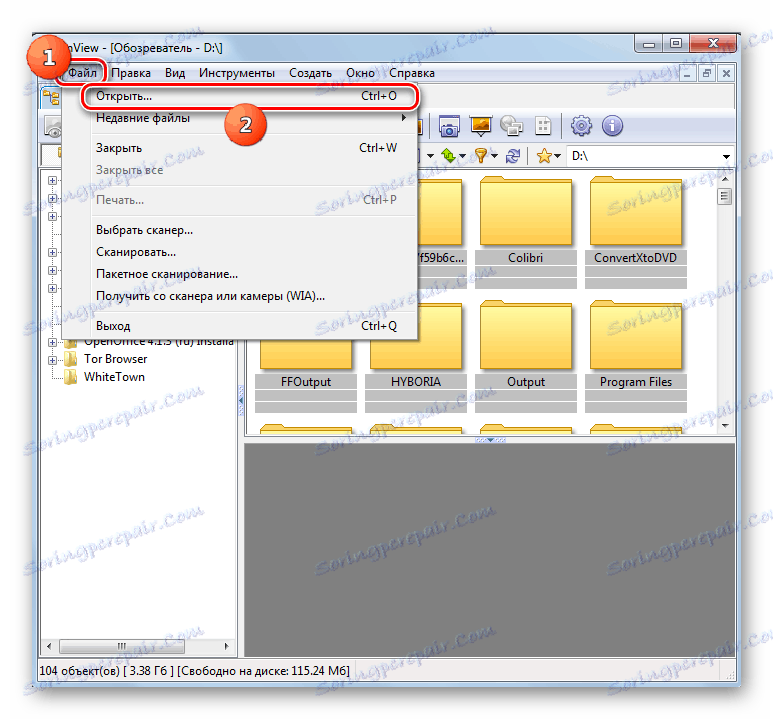
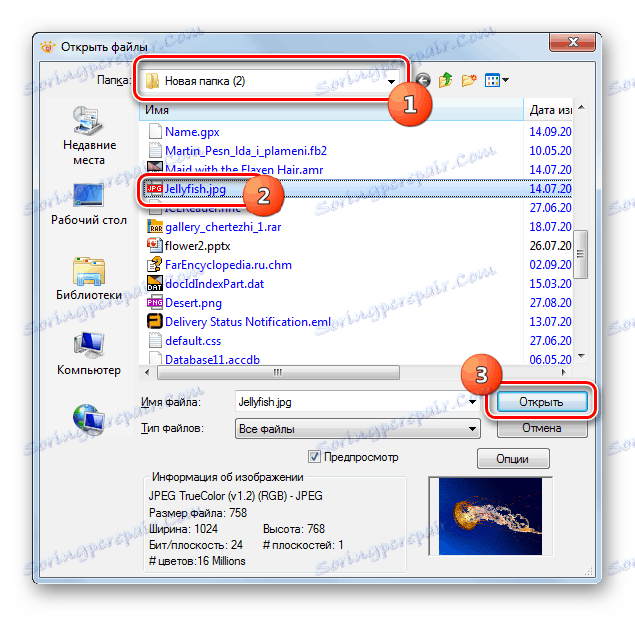
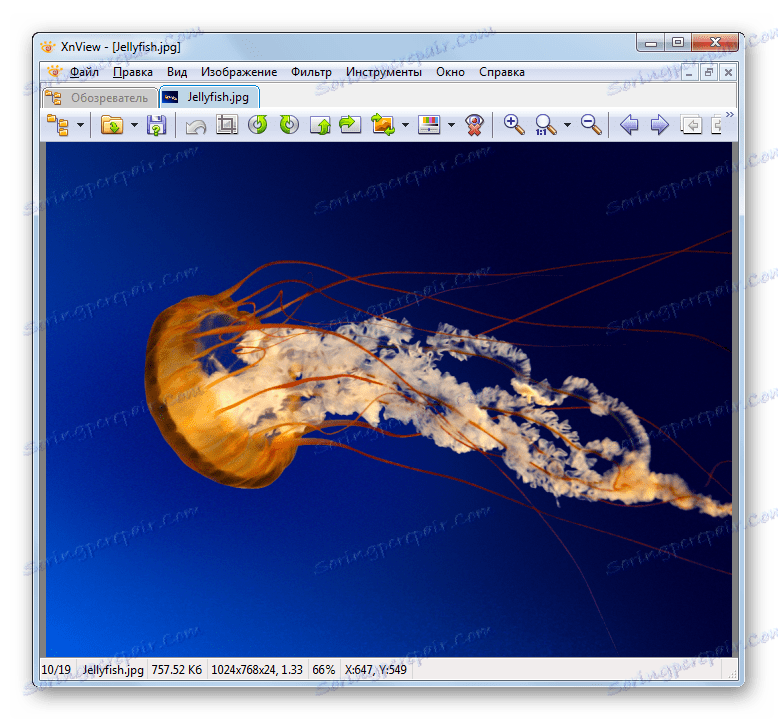
Metoda 2: Prohlížeč FastStone
Následující oblíbený prohlížeč obrázků, v němž popisujeme kroky k otevření obrázků studovaného formátu, je Faststown Viewer .
- Aktivujte program. Nejjednodušší způsob, jak se k tomu dostat do okna výběru souborů, je kliknout na ikonu ve formě adresáře na panelu nástrojů.
- Po spuštění zadaného okna zadejte adresář, ve kterém je obraz umístěn. Po označení označte "Otevřít" .
- Výkres se otevře v levém spodním okraji vestavěného správce souborů FastStone určeného k náhledu. Vpravo se otevře adresář obrazu, který potřebujeme. Pro zobrazení výkresu na celou obrazovku klikněte na odpovídající objekt.
- Obrázek se otevře v FastStone na celé šířce monitoru.
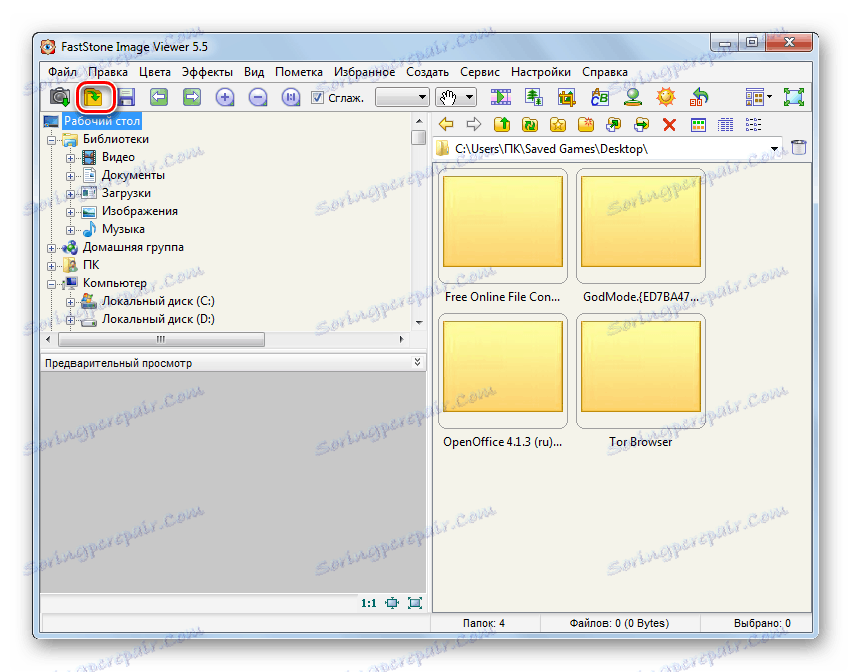
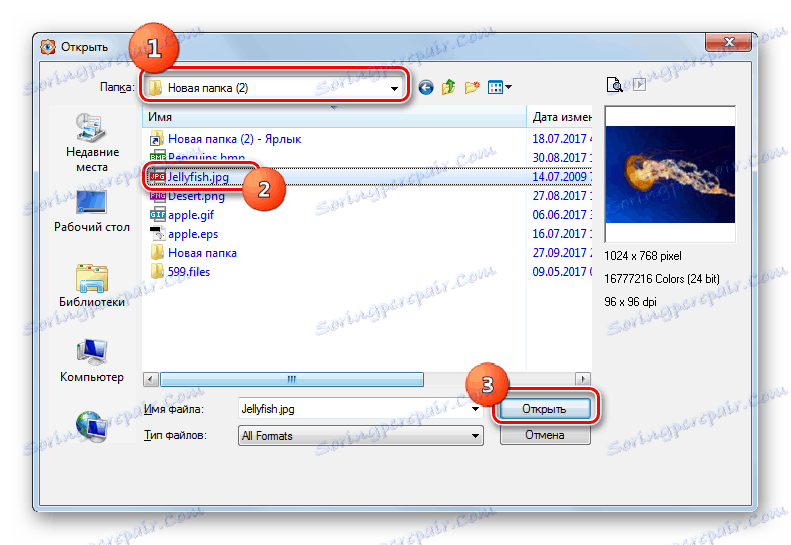
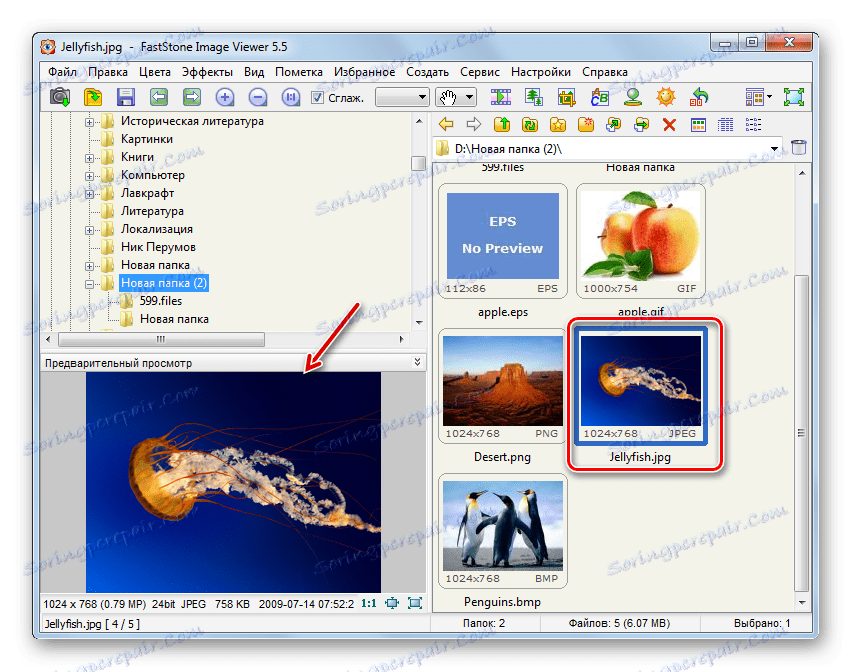
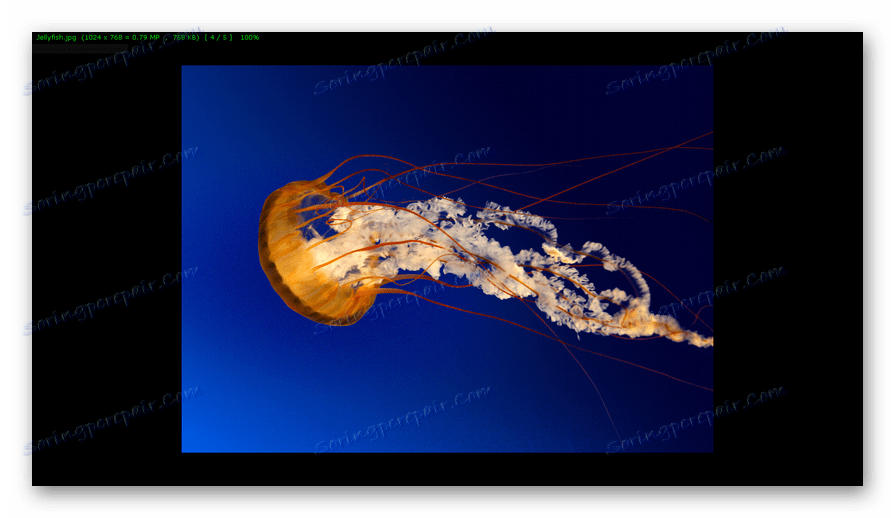
Metoda 3: FastPictureViewer
Nyní budeme studovat postup pro otevření JPG ve výkonném divákovi FastPictureViewer .
- Aktivujte program. Klikněte na "Nabídka" a vyberte možnost "Otevřít obrázek" .
- Okno výběru je aktivováno. Pomocí této funkce zadejte složku umístění obrázku. Klepnutím na tlačítko "Otevřít" označte obrázek.
- Obraz se zobrazí v režimu FastPictureViewer.
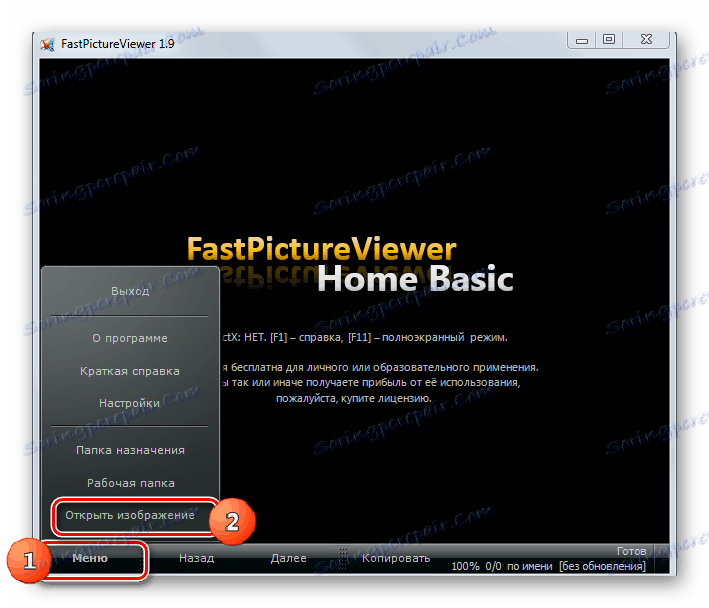
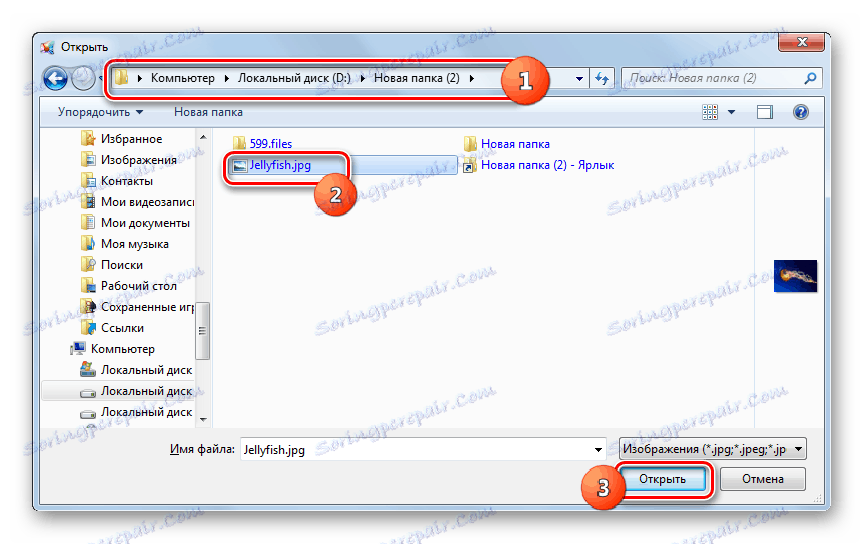
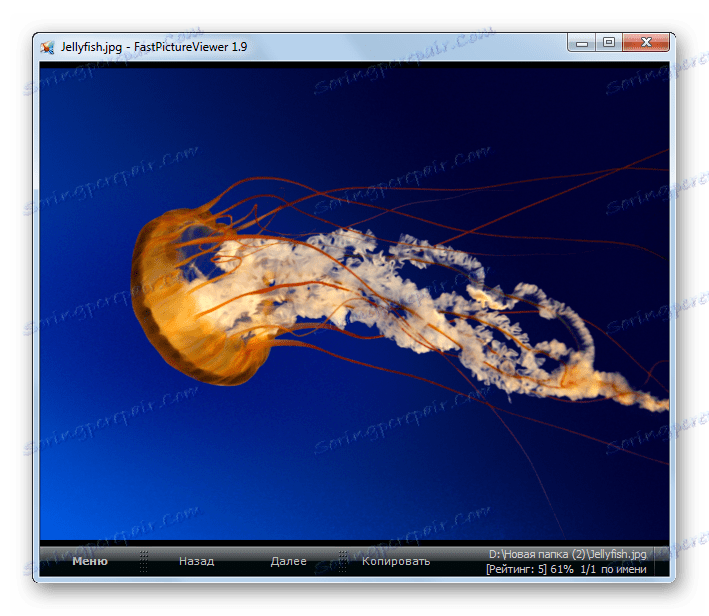
Hlavní nevýhodou metody je, že volná verze FastPictureViewer má nějaká omezení.
Metoda 4: Qimage
Zobrazí se další multifunkční prohlížeč obrázků, jehož možnosti pro otevírání JPG budeme zvažovat Qimage .
- Spusťte Qimage. Pomocí navigační nabídky na levé straně okna přejděte do složky obsahující cílový soubor JPG. V této navigační nabídce se zobrazují všechny obrazové soubory obsažené ve vybraném adresáři. Chcete-li spustit prohlížení požadovaného souboru, najděte jej a klikněte na něj.
- Obrázek JPG se otevře ve schránce Qimage.
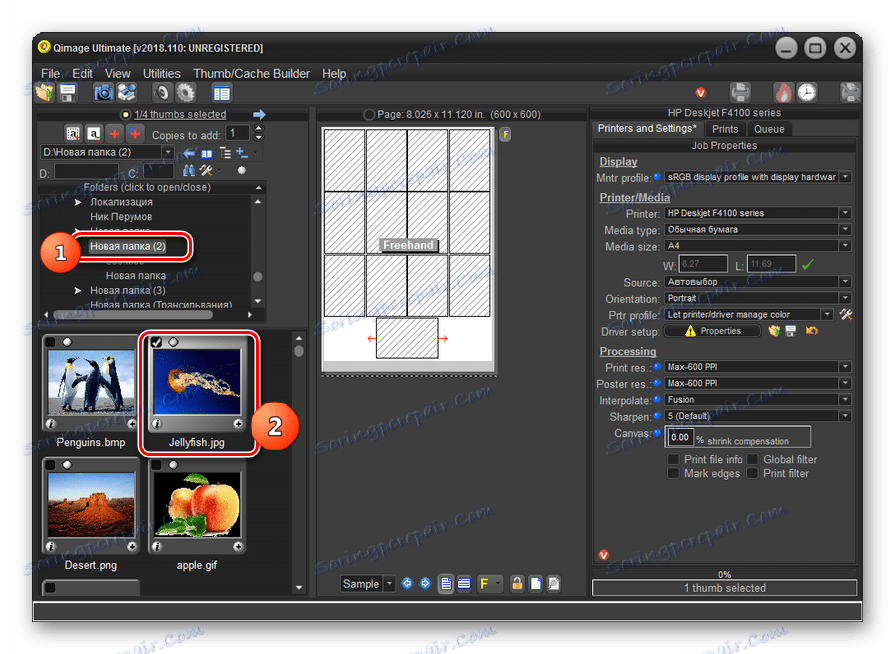
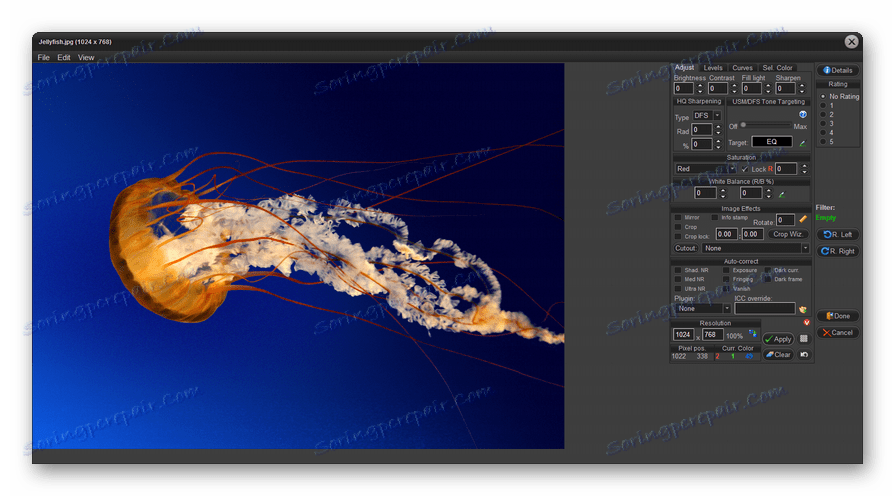
Nevýhodou této metody je, že volná doba používání programu Qimage je pouze 14 dní, což je anglické rozhraní aplikace, a také způsob otevření souboru, který není pro většinu uživatelů běžný.
Metoda 5: Gimp
Nyní z prohlížečů obrázků přejdeme k grafickým editorům. Začněme přezkoumáním algoritmu pro otevření objektu JPG z programu Gimp .
- Otevřete gimp. Klikněte na "Soubor" a přejděte na "Otevřít" .
- Zobrazí se shellové objekty vyhledávání a objevení. Pomocí navigační nabídky umístěné na levé straně okna přejděte na disk obsahující formát JPG. Zadejte požadovaný adresář a poté, co jste označili soubor obrázku, klikněte na tlačítko "Otevřít" .
- Obraz se zobrazí pomocí rozhraní Gimp.
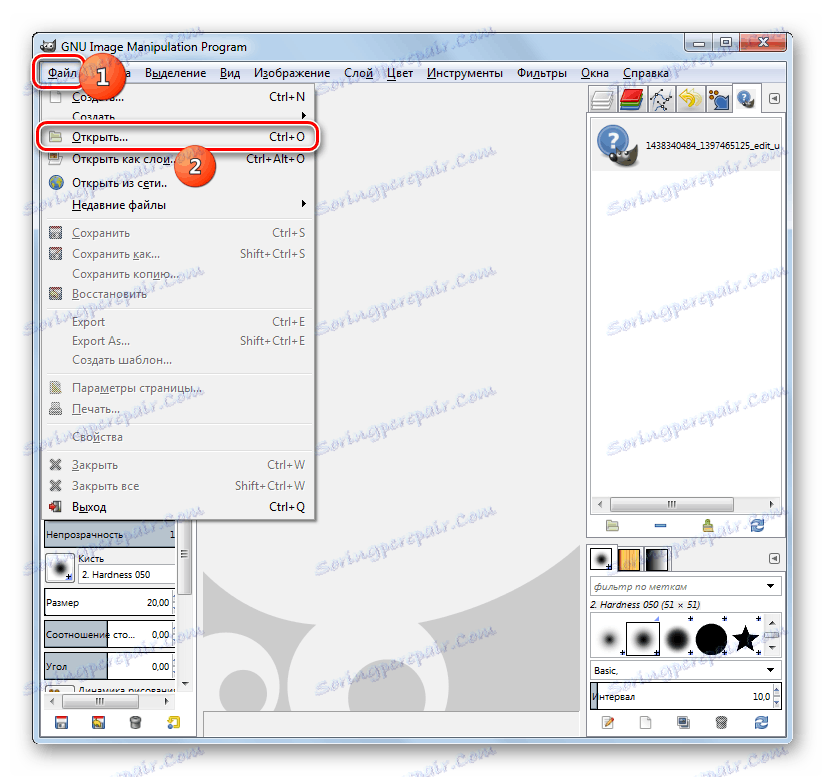
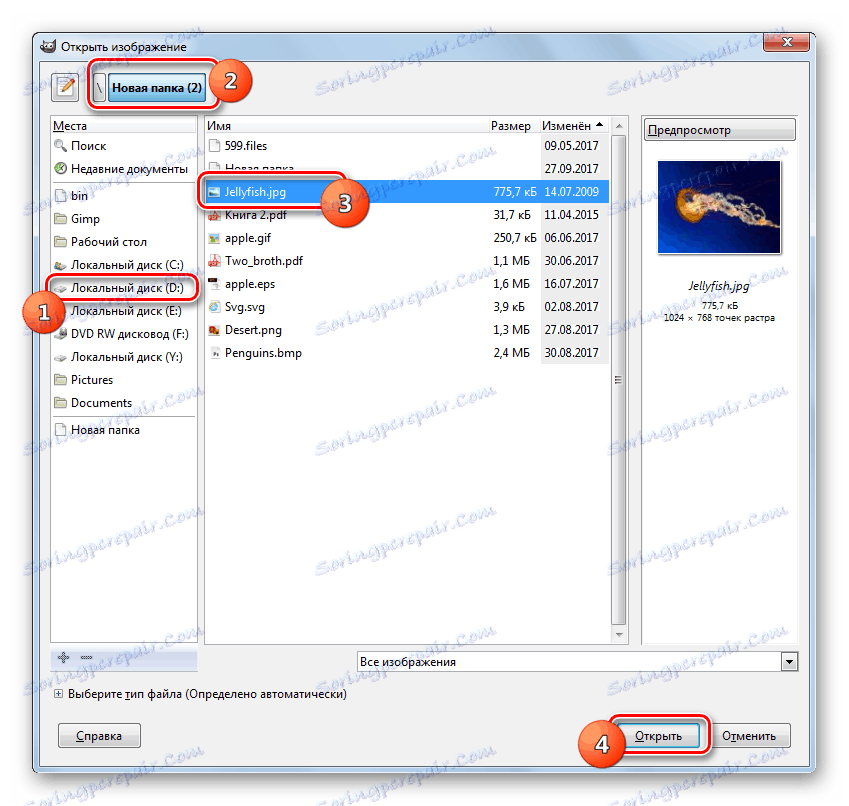

Metoda 6: Adobe Photoshop
Další grafický editor, v němž popisujeme proces otevření obrázku studovaného formátu, bude legendární Photoshop .
- Otevřete aplikaci Photoshop. Tradičně klikněte na "Soubor" a "Otevřít" .
- Otevře se okno výběru. Jděte tam, kde je JPG. Po označení souboru použijte "Otevřít" .
- Otevře se dialogové okno, kde budou hlášeny informace o absenci zabudovaného barevného profilu. Stačí kliknout na tlačítko "OK" .
- Obrázek se otevře ve Photoshopu.
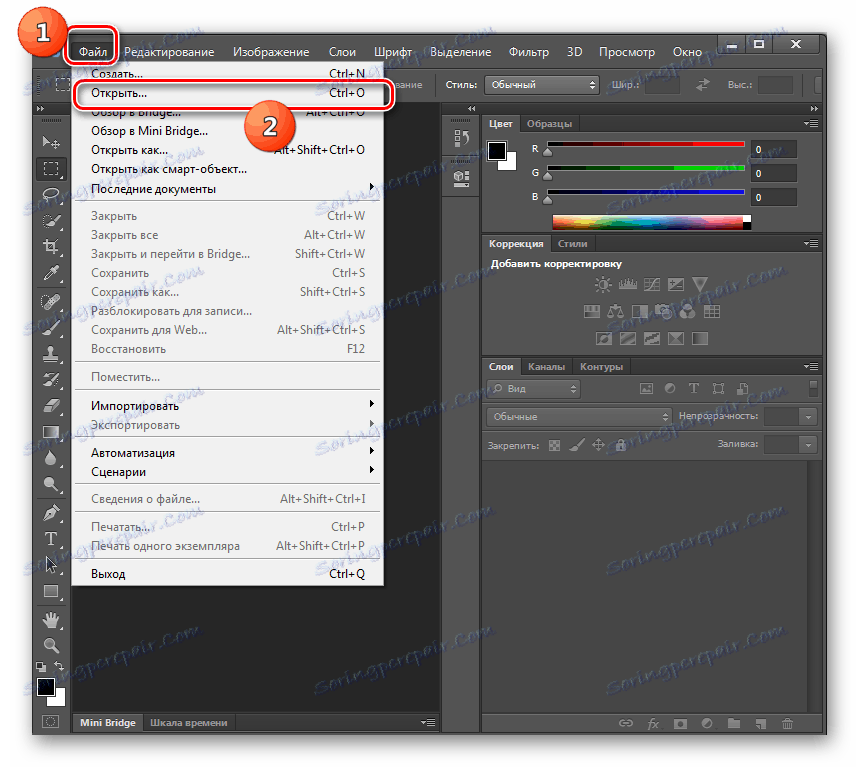
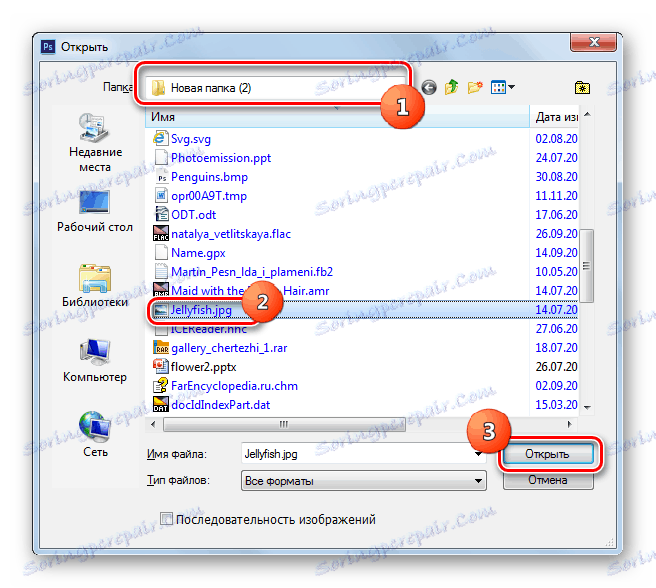
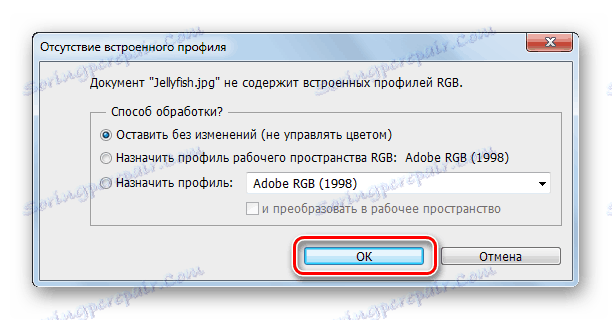

Na rozdíl od předchozí metody má tato možnost nevýhodu, že Photoshop je placený software.
Metoda 7: Universal Viewer
Samostatným blokem programů jsou univerzální prohlížeče obsahu, do kterých patří Universal Viewer , schopné zobrazit a JPG obrázky.
- Spusťte aplikaci Universal Viewer. Klikněte na ikonu "Otevřít" na panelu nástrojů, který má podobu složky.
- Po spuštění okna výběru přejděte na umístění souboru JPG. Označte obrázek, použijte "Otevřít" .
- Soubor se otevře v univerzálním prohlížeči.
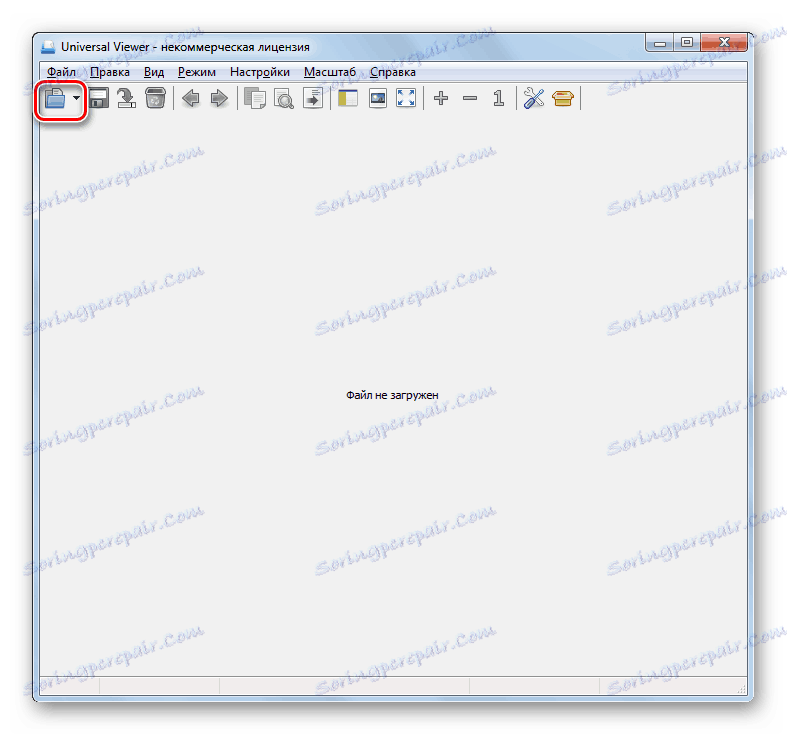
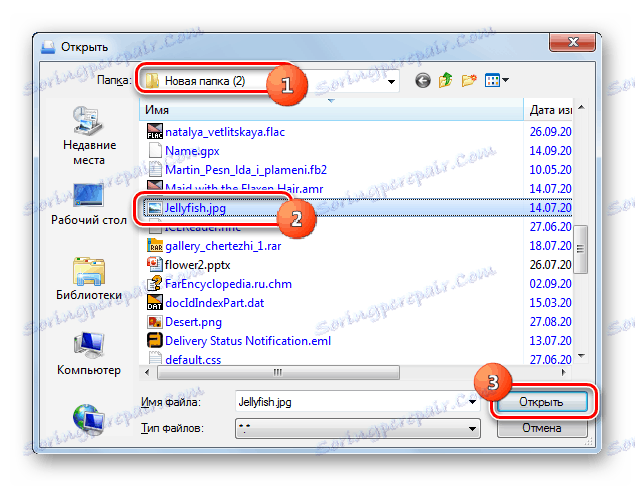
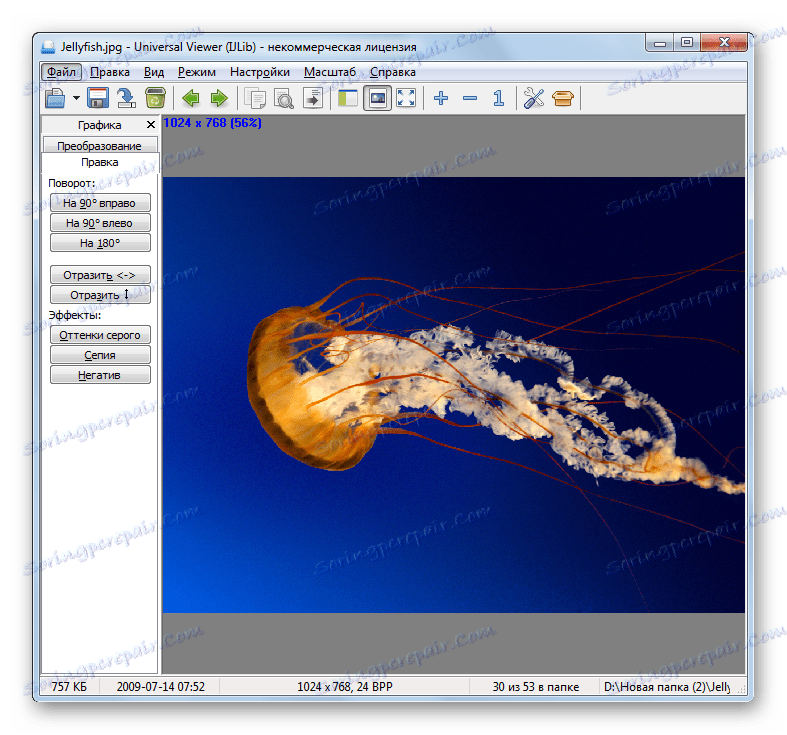
Metoda 8: Vivaldi
Open JPG lze s téměř jakýmkoliv moderním prohlížečem, například Vivaldi .
- Spusťte Vivaldi. Klikněte na logo v levém horním rohu prohlížeče. V zobrazené nabídce klikněte na "Soubor" a v dalším seznamu zvolte "Otevřít" .
- Zobrazí se okno výběru, které jsme viděli v jiných programech, které byly zvažovány dříve. Zadejte umístění obrázku. Označte jej a klikněte na tlačítko "Otevřít" .
- Obrázek bude zobrazen ve Vivaldi.
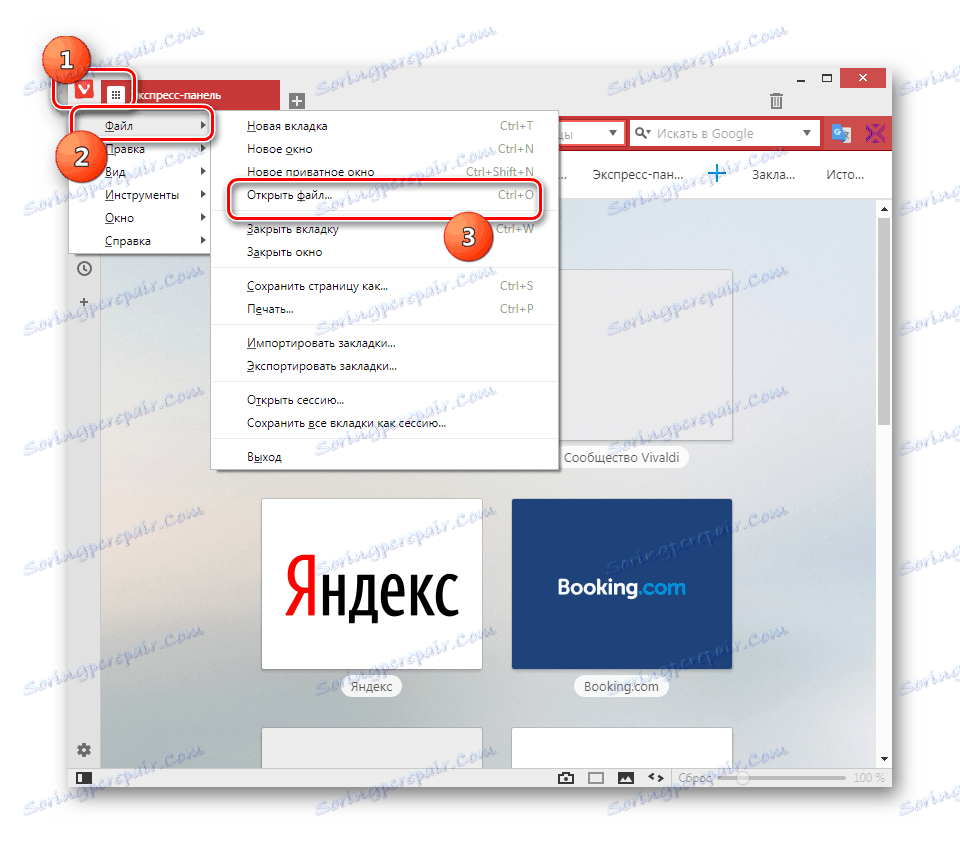
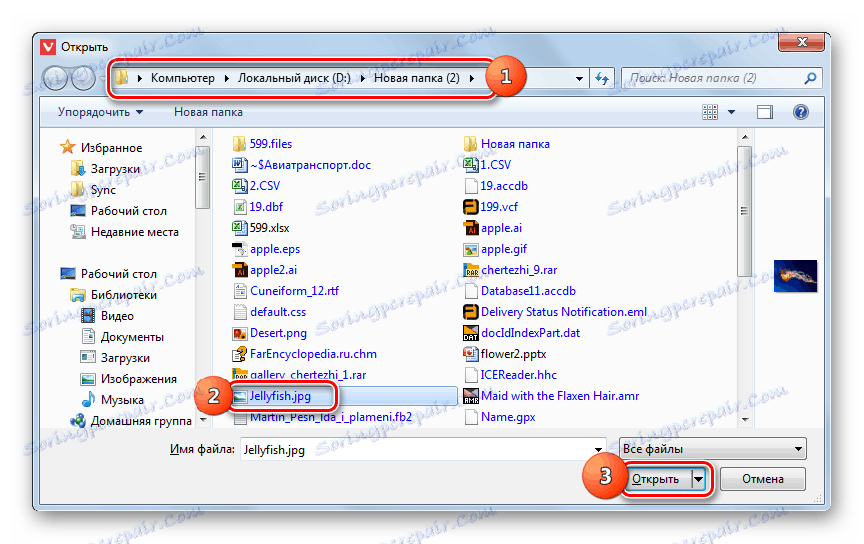
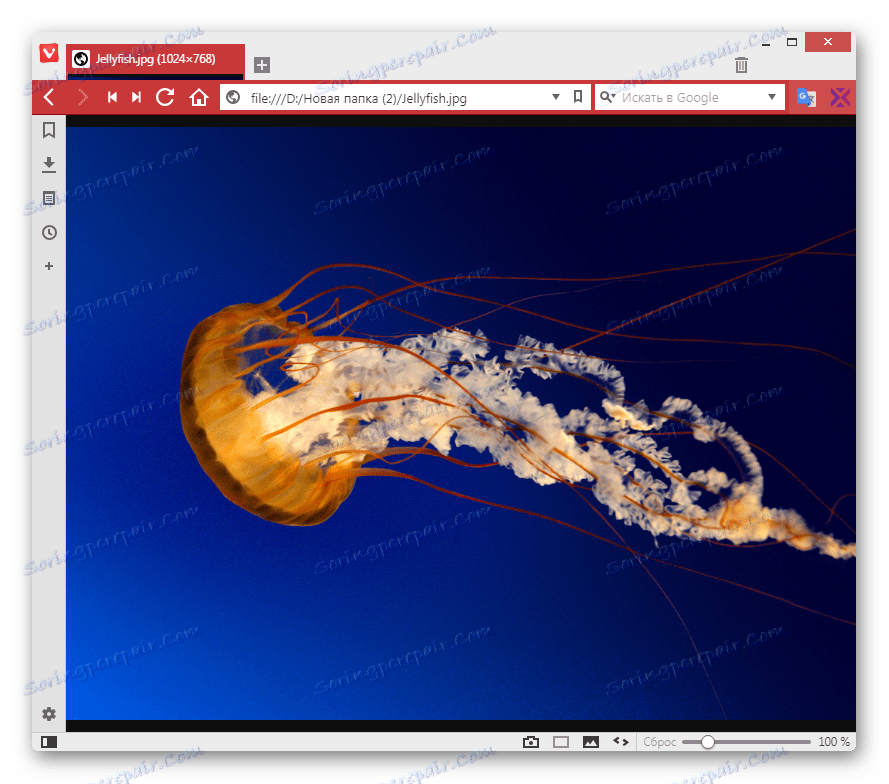
Metoda 9: Malování
Spolu s programy třetích stran mohou být také vestavěné nástroje operačního systému otevřeny obrázky JPG, například pomocí Prohlížeče obrázků obrázků.
- Otevřete barvu. Často se tento úkol provádí prostřednictvím nabídky Start klepnutím na název aplikace v adresáři "Standard" .
- Po otevření programu klikněte na ikonu, která je umístěna nalevo od karty "Domov" .
- Klikněte na tlačítko Otevřít .
- V okně výběru snímku, které se otevře, přejděte do umístění souboru JPG. Označte obrázek a použijte "Otevřít" .
- Obrázek se zobrazí v barvě.

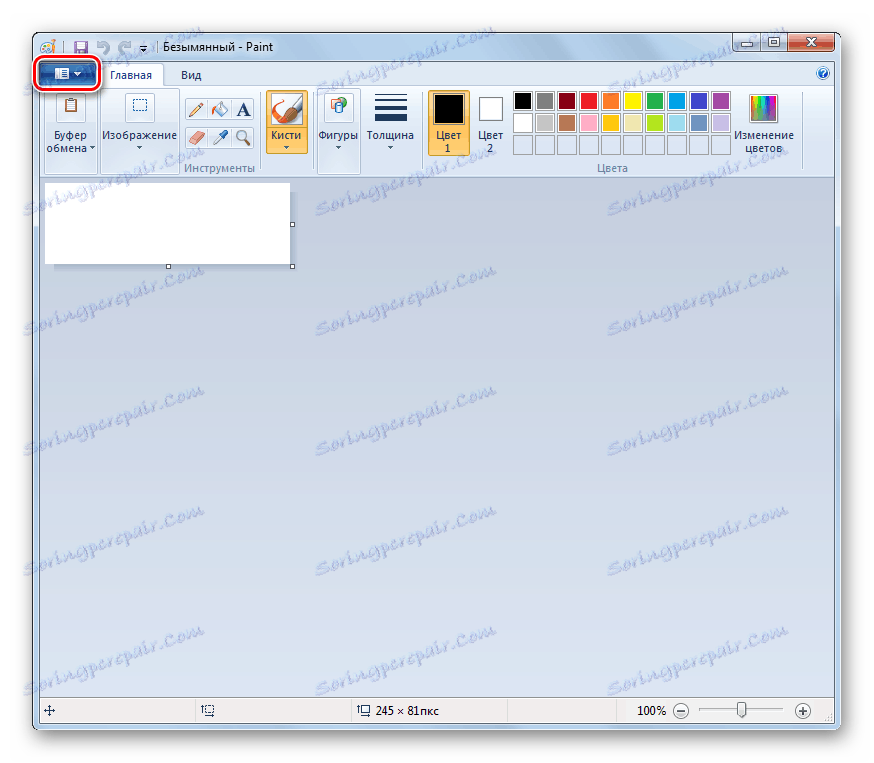
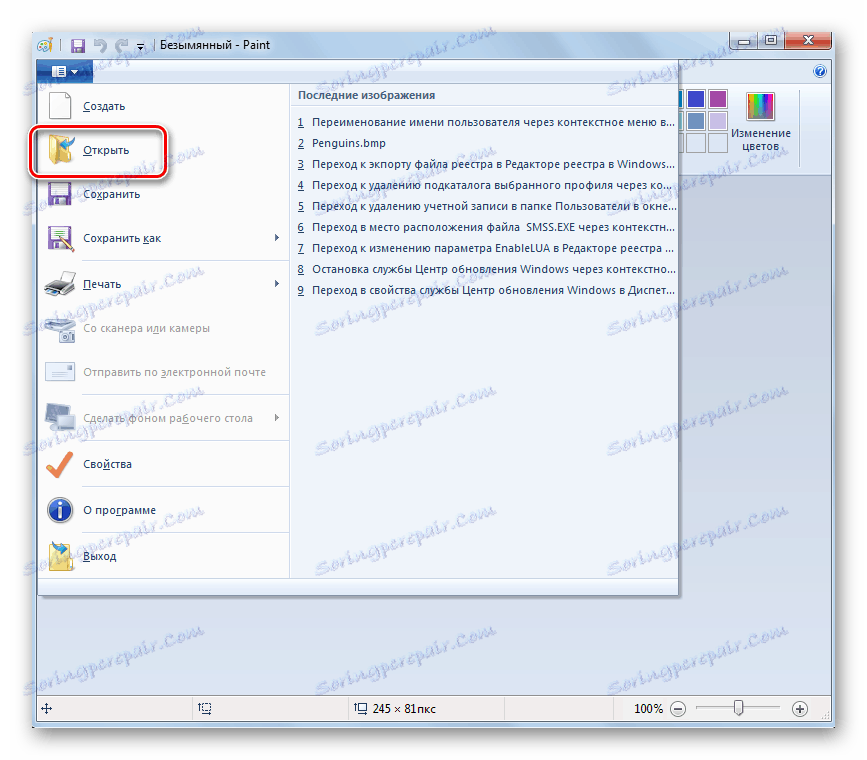
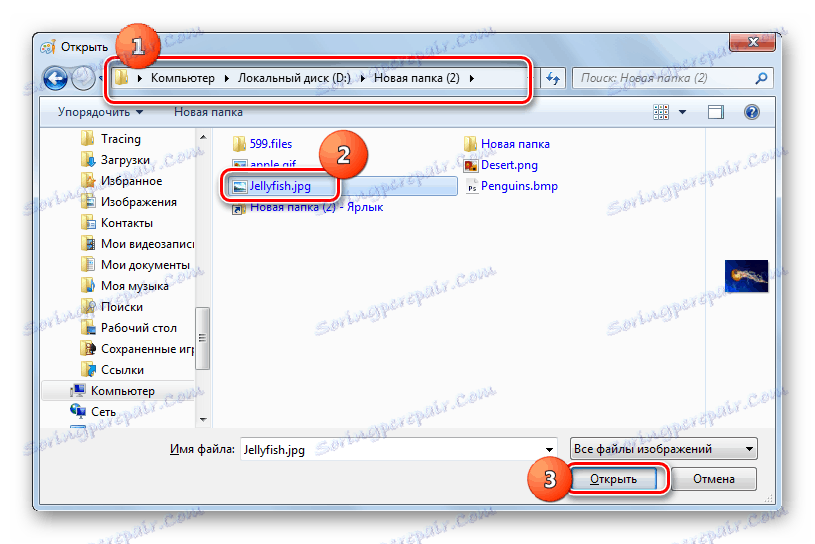
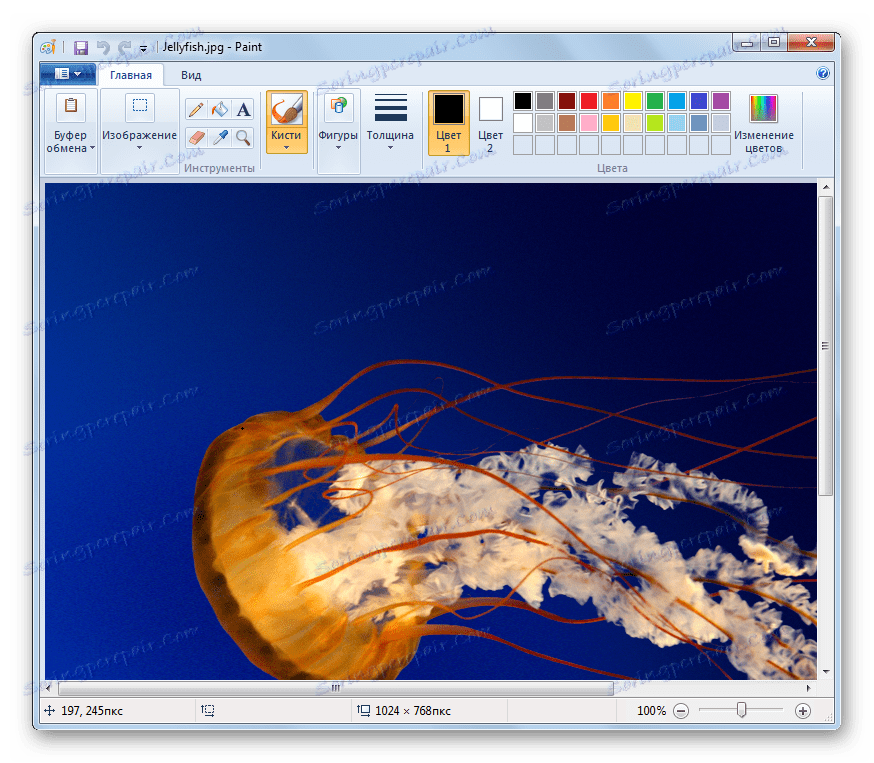
Metoda 10: Nástroj Windows pro zobrazení obrázků
Další vestavěný nástroj Windus, pomocí něhož můžete prohlížet JPG, se nazývá "Prohlížení fotografií" .
- Postup při otevírání výkresu pomocí specifikovaného nástroje se liší od algoritmů, které jsme uvažovali v předchozích metodách. Nejprve musíte otevřít "Průzkumník" .
- Otevřete adresář umístění JPG. Klepněte na objekt obrázku pravým tlačítkem myši. Vyberte ze seznamu "Otevřít s ..." . V zobrazeném dodatkovém seznamu klikněte na položku "Zobrazit fotografie Windows" .
- Obrázek se zobrazí v okně vybraného nástroje.
![Ve Prohlížeči fotografií systému Windows jsou otevřeny snímky JPG]()
Je třeba poznamenat, že funkčnost tohoto nástroje pro práci s JPG je stále výrazně snížena ve srovnání s diváky třetích stran a ještě více grafických editorů.

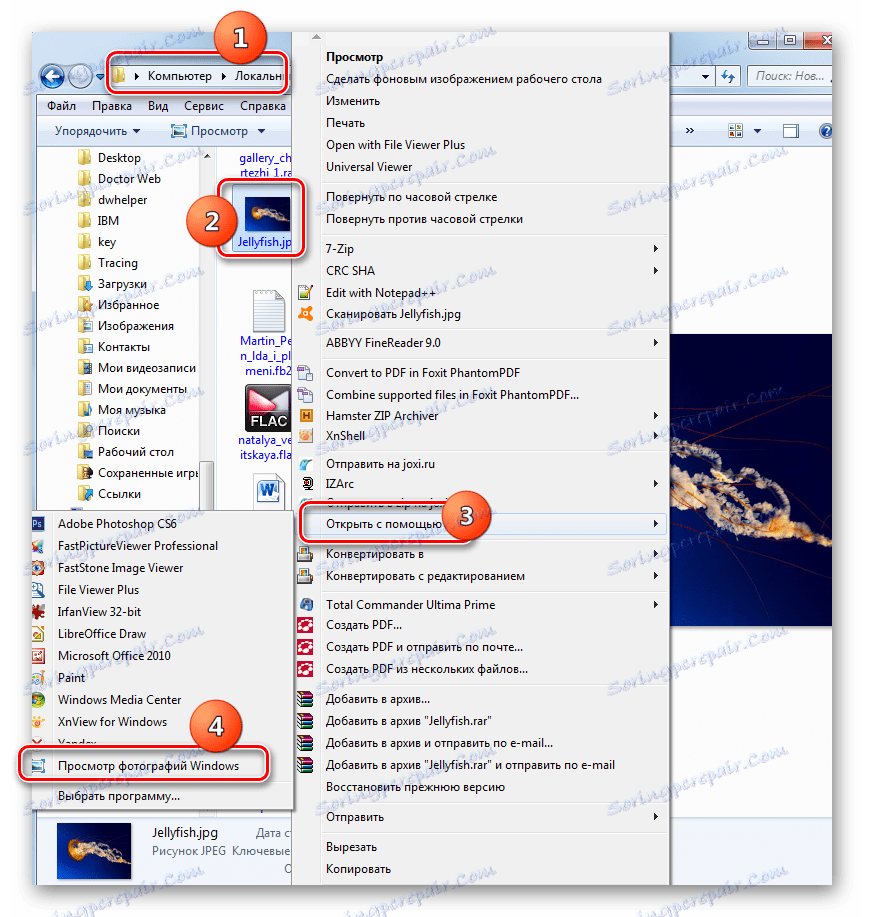
Existuje poměrně velký počet různých programů, které jsou schopny otevřít obrázky JPG. V tomto článku byly popsány pouze ty nejslavnější z nich. Volba konkrétního softwarového produktu, kromě vlastních preferencí uživatele, závisí také na úkolech, které nastaví. Například pro normální prohlížení obrázků je nejlepší použít diváky, ale pro provedení významných změn je třeba použít jeden z editorů obrázků. Kromě toho, pokud nemáte správný program na dosah ruky, můžete použít další software k prohlížení JPG, například prohlížečů. Přestože ve funkcionalitě systému Windows existují vestavěné programy pro prohlížení a úpravu souborů s určenou příponou.